Vejvisning i Kort på Apple Watch
Appen Kort kan give dig vejvisning til bil, cykel, gang og offentlig transport.
Bemærk: Nogle transportmidler er ikke tilgængelige i alle områder.
Siri: Bed Siri om noget i retning af: ”Vis vej hjem” eller ”Hvor lang tid vil det tage mig at komme hjem?” Se Brug Siri til din daglige rutine.
Vælg, hvordan du vil komme derhen
Gå til appen Kort
 på Apple Watch.
på Apple Watch.Tryk på
 , og drej på Digital Crown for at rulle til Favoritter, Seneste, Find i nærheden eller Guider.
, og drej på Digital Crown for at rulle til Favoritter, Seneste, Find i nærheden eller Guider.Tryk på en optegnelse, tryk på en vejvisning, og tryk derefter på knappen øverst til højre for at vælge vejvisning til bil, gang, offentlig transport eller cykel.
Få vejvisning til bil
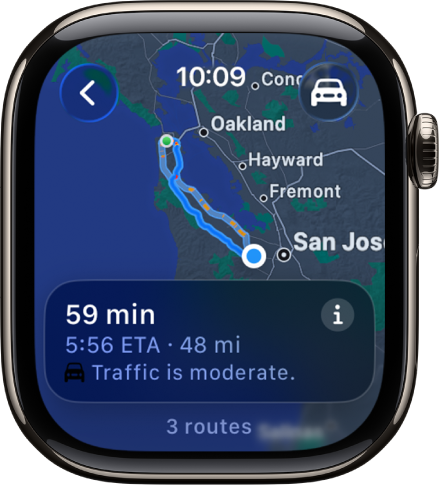
Gå til appen Kort
 på Apple Watch.
på Apple Watch.Tryk på
 , tryk på Søg, og skriv det, du leder efter.
, tryk på Søg, og skriv det, du leder efter.Tryk på
 , drej på Digital Crown for at gennemse de foreslåede ruter, tryk på en rute for at se en trinvis vejvisning, og gør derefter et af følgende:
, drej på Digital Crown for at gennemse de foreslåede ruter, tryk på en rute for at se en trinvis vejvisning, og gør derefter et af følgende:Bemærk: Lokalitetstjenester skal slås til, før du kan få trinvis vejvisning. Gå til Indstillinger
 > Anonymitet & sikkerhed > Lokalitetstjenester på Apple Watch for at slå lokalitetstjenester til eller fra.
> Anonymitet & sikkerhed > Lokalitetstjenester på Apple Watch for at slå lokalitetstjenester til eller fra.Vis trinene på din rute: Tryk på knappen Info, og rul derefter gennem listen.
Vis en oversigt over din rute: Rul en skærm op for at se begyndelsen af din rute på kortet. Tryk på
 øverst til højre for at se hele din rute. Tryk på
øverst til højre for at se hele din rute. Tryk på  for at vende tilbage til din aktuelle lokalitet.
for at vende tilbage til din aktuelle lokalitet.Panorer og zoom på din rute: Mens du ser oversigten, skal du trække kortet og derefter bruge Digital Crown til at zoome ind og ud. Tryk på
 for at vende tilbage til din aktuelle lokalitet.
for at vende tilbage til din aktuelle lokalitet.Vis distance og forventet ankomsttidspunkt: Rul en skærm op, hvor du kan se destinationens adresse, distancen og dit forventede ankomsttidspunkt. Tryk for at få vist flere oplysninger.
Få vejvisning til cykel
Gå til appen Kort
 på Apple Watch.
på Apple Watch.Tryk på
 , tryk på Søg, og skriv det, du leder efter.
, tryk på Søg, og skriv det, du leder efter.Tryk på
 , drej på Digital Crown for at gennemse de foreslåede ruter, tryk på en rute for at se den første strækning på ruten, og gør derefter et af følgende:
, drej på Digital Crown for at gennemse de foreslåede ruter, tryk på en rute for at se den første strækning på ruten, og gør derefter et af følgende:Vis en oversigt over din rute: Tryk på
 øverst til højre. Tryk på
øverst til højre. Tryk på  for at vende tilbage til din aktuelle lokalitet.
for at vende tilbage til din aktuelle lokalitet.Panorer og zoom på din rute: Mens du ser oversigten, skal du trække kortet og derefter bruge Digital Crown til at zoome ind og ud. Tryk på
 for at vende tilbage til din aktuelle lokalitet.
for at vende tilbage til din aktuelle lokalitet.Vis trinene på din rute: Rul en skærm ned, tryk på knappen Info, og rul derefter gennem listen.
Viser højden for din rute: Rul én skærm ned for at se en graf over højdeændringer på din rute. Nederst på skærmen kan du se, hvornår du skal dreje næste gang.
Vis distance og forventet ankomsttidspunkt: Rul til toppen af skærmen, hvor du kan se destinationens adresse, distancen og dit forventede ankomsttidspunkt. Tryk for at få vist flere oplysninger.
Få vejvisning til gang
Gå til appen Kort
 på Apple Watch.
på Apple Watch.Tryk på
 , tryk på Søg, og skriv det, du leder efter.
, tryk på Søg, og skriv det, du leder efter.Tryk på
 , drej på Digital Crown for at gennemse de foreslåede ruter, tryk på en rute for at se den første strækning på ruten, og gør derefter et af følgende:
, drej på Digital Crown for at gennemse de foreslåede ruter, tryk på en rute for at se den første strækning på ruten, og gør derefter et af følgende:Vis en oversigt over din rute: Tryk på
 øverst til højre. Tryk på
øverst til højre. Tryk på  for at vende tilbage til din aktuelle lokalitet.
for at vende tilbage til din aktuelle lokalitet.Panorer og zoom på din rute: Mens du ser oversigten, skal du trække kortet og derefter bruge Digital Crown til at zoome ind og ud. Tryk på
 for at vende tilbage til din aktuelle lokalitet.
for at vende tilbage til din aktuelle lokalitet.Vis trinene på din rute: Rul en skærm ned, tryk på knappen Info, og rul derefter gennem listen.
Viser højden for din rute: Rul én skærm ned for at se en graf over højdeændringer på din rute. Nederst på skærmen kan du se, hvornår du skal dreje næste gang.
Vis distance og forventet ankomsttidspunkt: Rul til toppen af skærmen, hvor du kan se destinationens adresse, distancen og dit forventede ankomsttidspunkt. Tryk for at få vist flere oplysninger.
Få vejvisning til offentlig transport
Gå til appen Kort
 på Apple Watch.
på Apple Watch.Tryk på
 , tryk på Søg, og skriv det, du leder efter.
, tryk på Søg, og skriv det, du leder efter.Tryk på
 , drej på Digital Crown for at gennemse de foreslåede ruter, tryk på en rute, og gør derefter et af følgende:
, drej på Digital Crown for at gennemse de foreslåede ruter, tryk på en rute, og gør derefter et af følgende:Gennemse rutens dele: Skub op og ned for at få vejvisning til at gennemføre din tur, f.eks. gå til busstoppestedet, tag en bus, skift til et tog, og gå derefter til din destination. Delene omfatter oplysninger om f.eks. pris, planlagt afgangstid og stationers lokalitet.
Vis en oversigt over din rute: Rul en skærm op, tryk derefter på
 øverst til højre. Farverne markerer de forskellige dele. Tryk på
øverst til højre. Farverne markerer de forskellige dele. Tryk på  for at vende tilbage til din aktuelle lokalitet.
for at vende tilbage til din aktuelle lokalitet.Panorer og zoom på din rute: Mens du ser oversigten, skal du trække kortet og derefter bruge Digital Crown til at zoome ind og ud. Stop er anført på kortet. Tryk på
 for at vende tilbage til din aktuelle lokalitet.
for at vende tilbage til din aktuelle lokalitet.Vis turens varighed: Rul til toppen af skærmen, hvor du kan se, hvor lang tid det forventes at tage dig at nå din destination.
Afslut vejvisning
Mens du ser en rute, skal du trykke på ![]() og derefter trykke på Afslut rute.
og derefter trykke på Afslut rute.
Lyt til vejvisning
Når du er begyndt på den første strækning, når du bruger vejvisning til bil, cykel eller gang, bruger dit Apple Watch lyde og prik til at fortælle dig, hvornår du skal dreje. En lav tone efterfulgt af en høj tone (tak-tik, tak-tik) betyder, at du skal dreje til højre ved det kryds, du nærmer dig; en høj tone efterfulgt af en lav tone (tik-tak, tik-tak) betyder, at du skal dreje til venstre.
Ved du ikke helt, hvordan dit mål for rejsen ser ud? Du mærker en vibration, når du er på sidste strækning, og igen, når du ankommer.